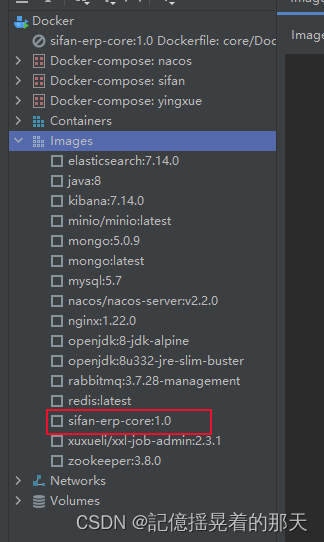长春火车站到吉大一院提高工作效率心得体会
效果
Idea右击Dockerfile文件,直接在服务器构建docker镜像
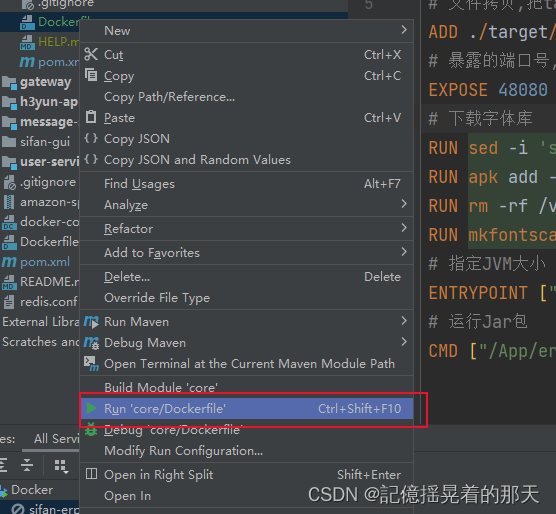
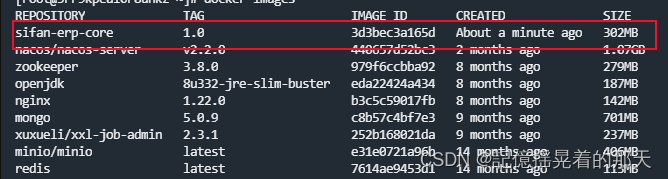
开整
1、下载docker插件
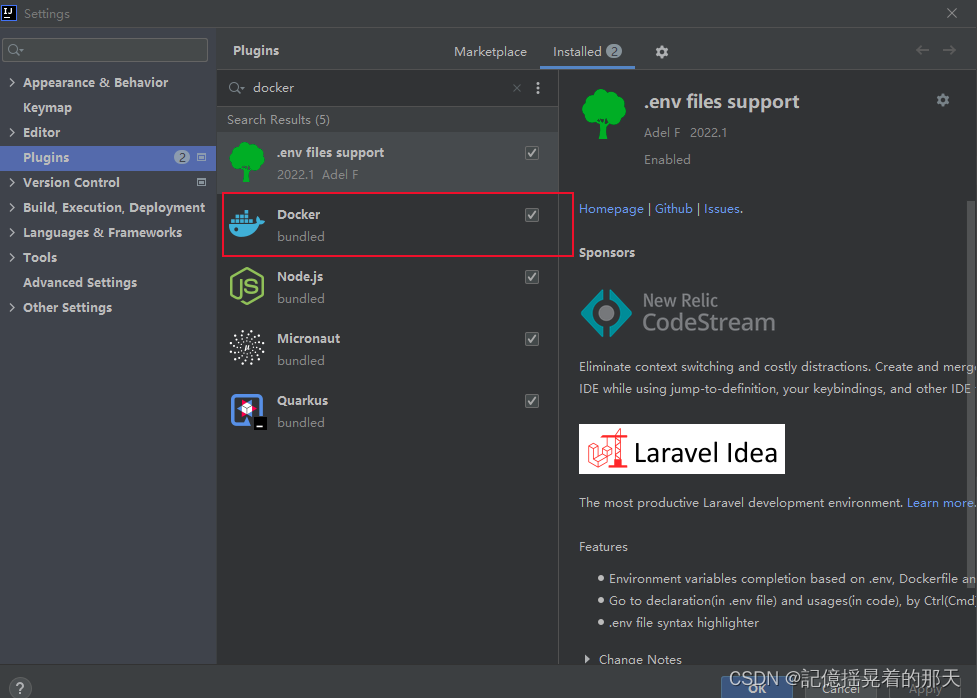 2、编写Dockerfile文件
2、编写Dockerfile文件
# 基础镜像
FROM openjdk:8-jdk-alpine
# 工作目录
WORKDIR /opt/apps/gateway/logs/
# 文件拷贝,把target目录下的jar报拷贝到镜像的/APP/目录下
ADD ./target/sifan-erp-core.jar /App/
# 暴露的端口号,没有实际作用
EXPOSE 8080
# 指定JVM大小
ENTRYPOINT ["java","-Xmx2048m","-jar"]
# 运行Jar包
CMD ["/App/sifan-erp-core.jar"]
注意:sifan-erp-core.jar是target目录下的jar包名称,根据自己而定
pom文件指定生成的jar包名
<build><!--生成jar包的名称--><finalName>sifan-erp-core</finalName></build>
3、配置
右键Dockerfile文件,点击Modify Run Configuration...
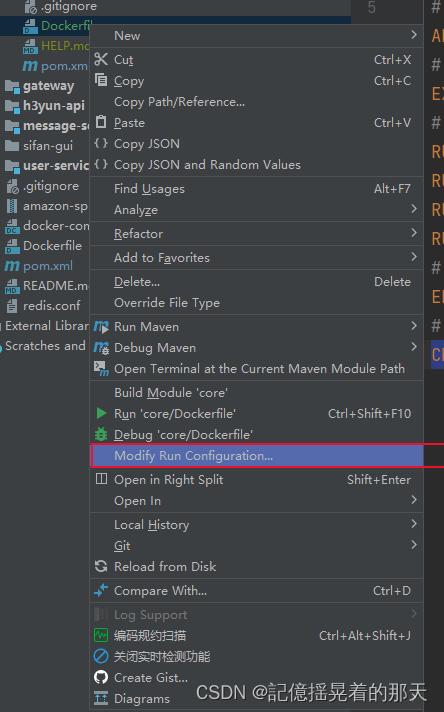
点击...
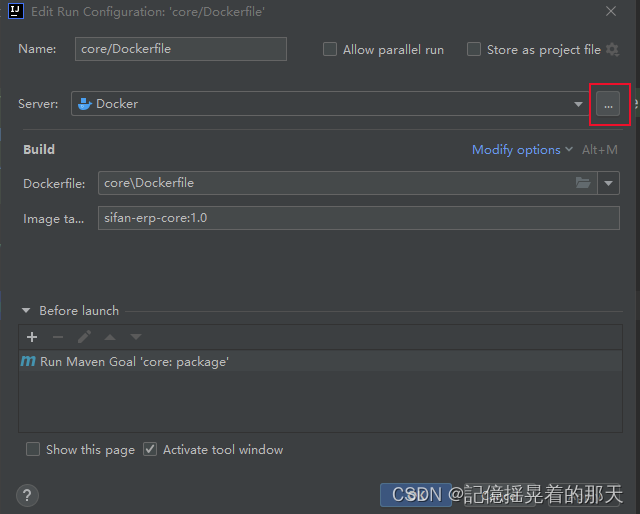
点击...
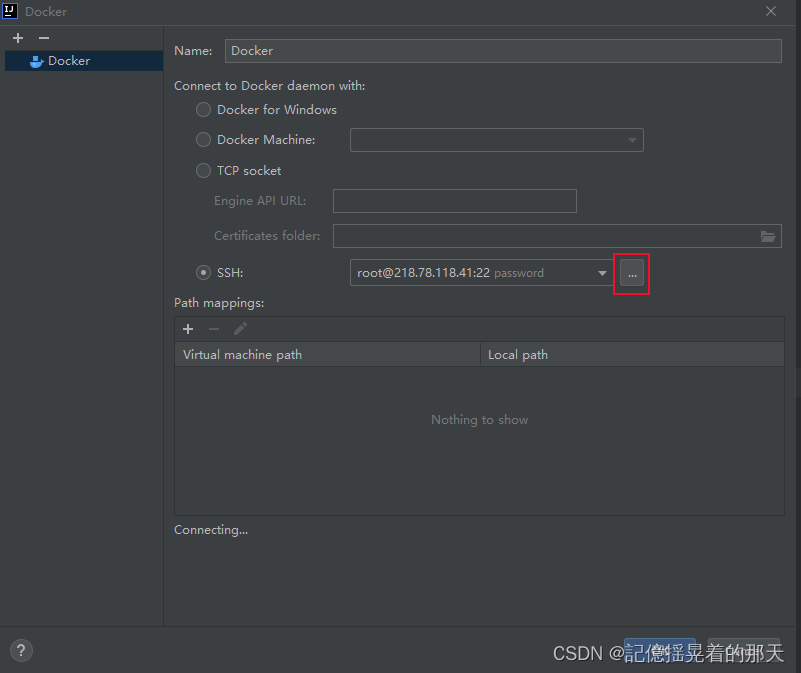
输入服务区ip与用户名密码
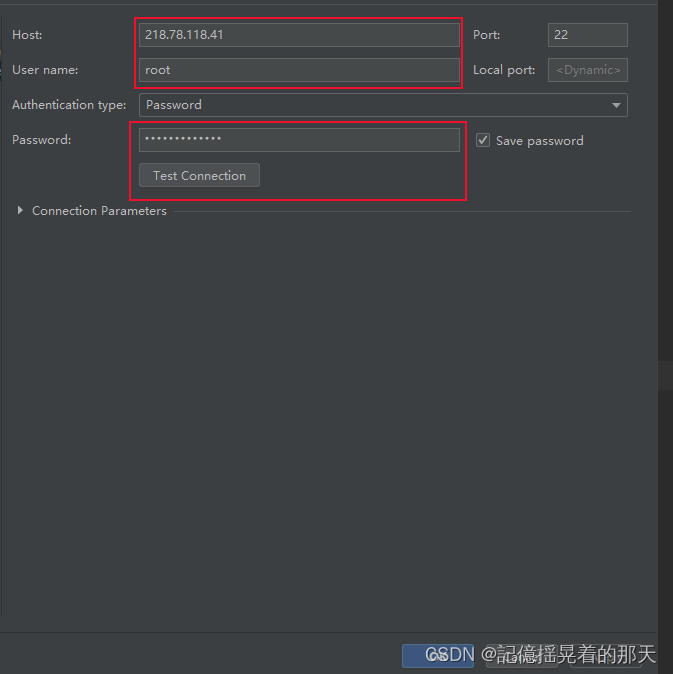
测试连接
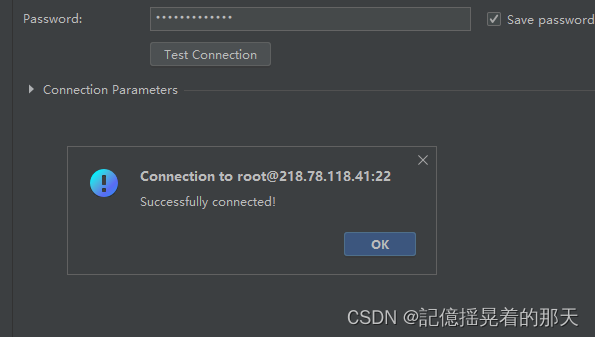
连续点击两个ok回到这个界面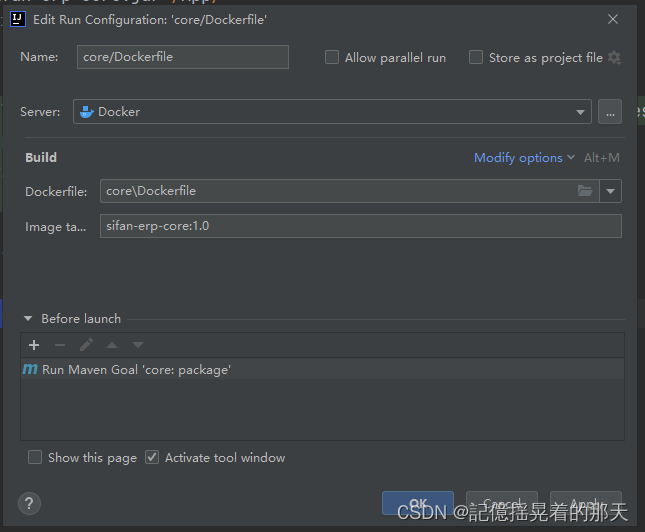
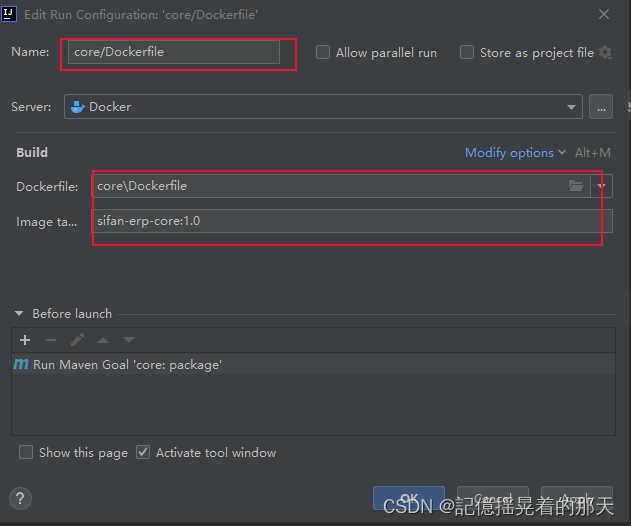
填好Dockerfile文件位置和镜像名称
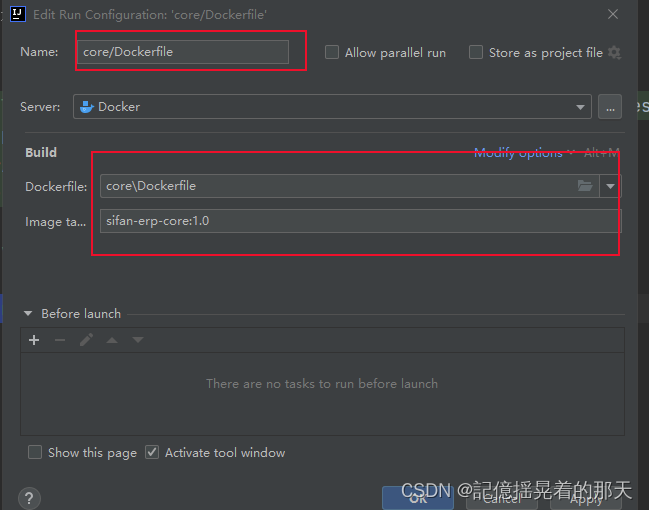
点击+号
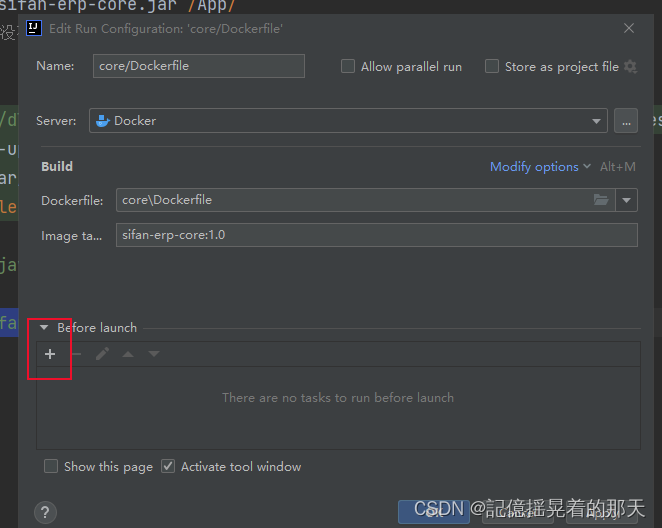
选择Run Maven Goal
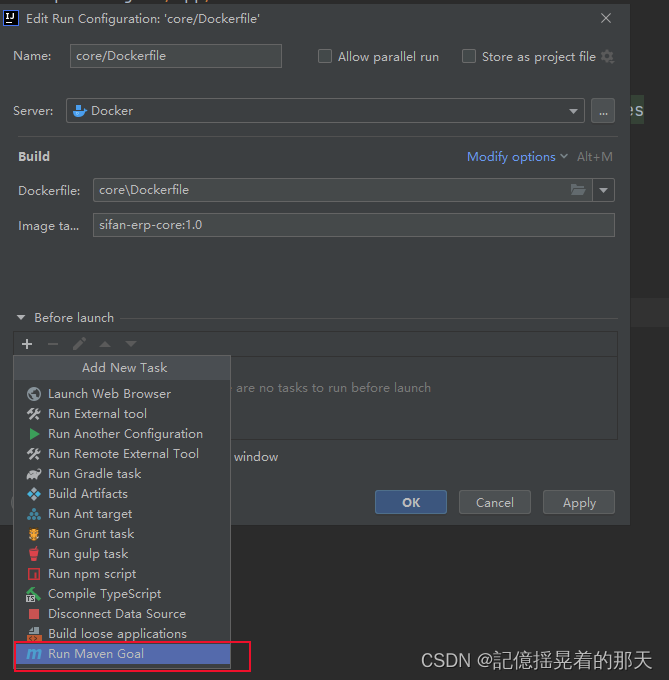
选择子项目,命令行填入package,点击ok
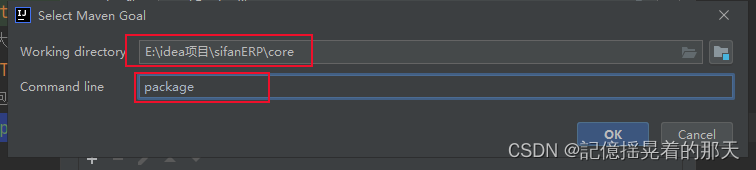
ok,现在Dockerfile文件设置好了
打包父项目,如果是单体应用直接打包
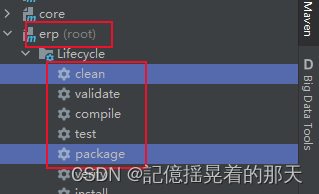
打包之后运行Dockerfile文件
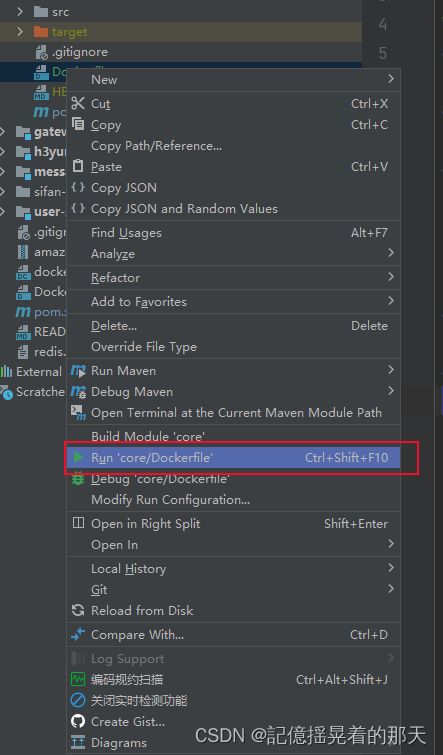
如果出现了一下情况,表示连接已断开
 只需要断开重连即可
只需要断开重连即可
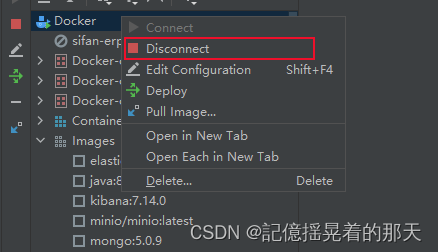
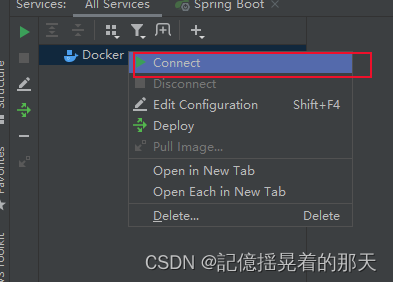
继续运行Dockerfile文件,可以看到正在构建镜像
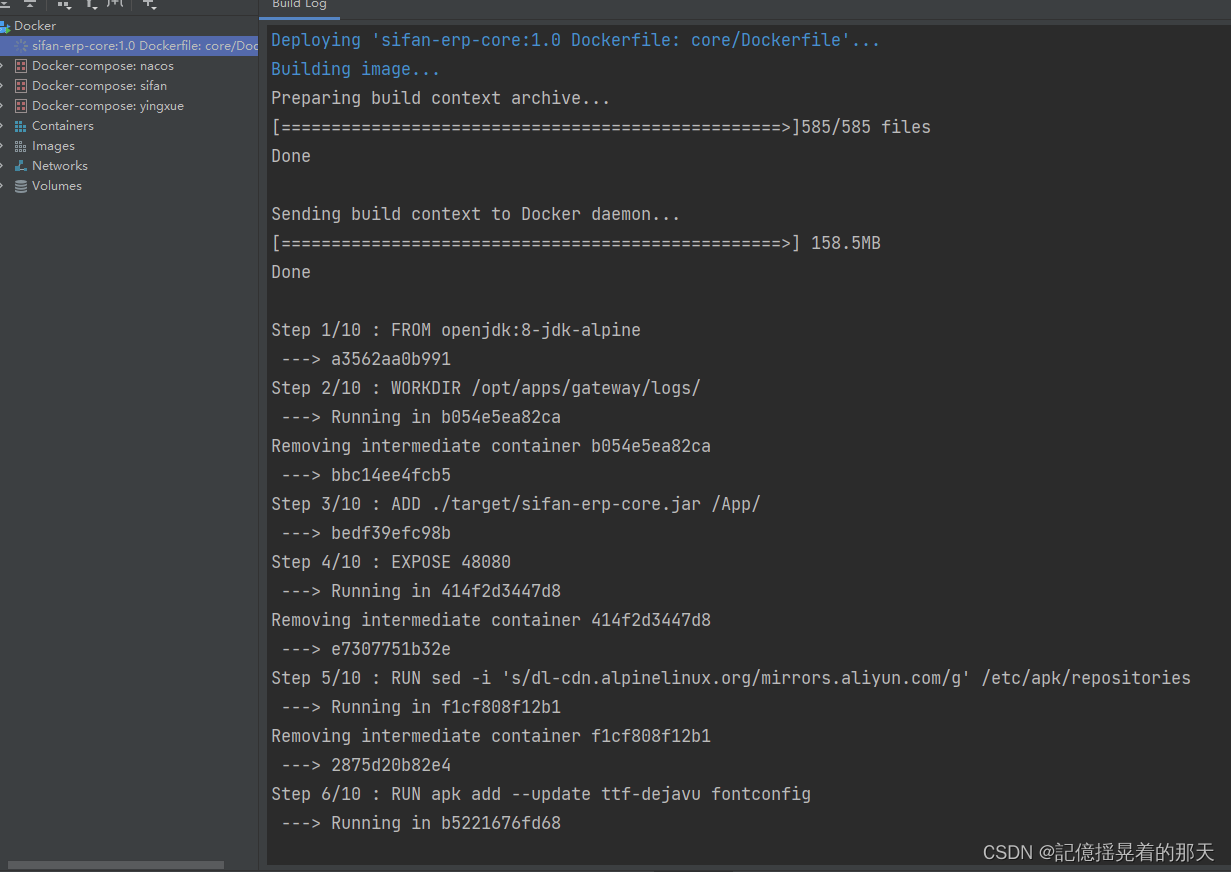 构建成功后可以看到docker中已经出现了需要制作的镜像,镜像制作好之后随便自己怎么运行了
构建成功后可以看到docker中已经出现了需要制作的镜像,镜像制作好之后随便自己怎么运行了